Resumen
Fusiona las líneas que tienen extremos coincidentes y, opcionalmente, los valores de atributo comunes.
Ilustración
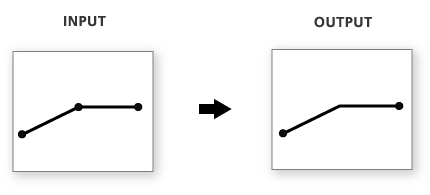
Uso
Los atributos de las entidades que se agregan con esta herramienta se pueden resumir o describir con una variedad de tipos de estadística. El tipo de estadística utilizado para resumir atributos se agrega a la clase de entidad de salida como un campo simple con el siguiente estándar de nombres: tipo de estadística + guión bajo + nombre de campo de entrada. Por ejemplo, si la entrada tiene un nombre de campo POP que se resume, usar el tipo de estadísticas SUM dará como resultado un campo con el nombre SUM_POP en la clase de entidad de salida.
La disponibilidad de memoria física puede limitar el número (y la complejidad) de las entidades de entrada que se pueden procesar y convertir en una única entidad de línea de salida mediante la eliminación de la división. Esta limitación puede hacer que se produzca un error, ya que el proceso de eliminación de la división puede requerir más memoria de la que está disponible. Para evitarlo, Eliminar división de línea puede dividir y procesar las entidades de entrada con un algoritmo de ordenamiento en teselas adaptable. Para determinar las entidades que se han ordenado en teselas, ejecute la herramienta Frecuencia en el resultado de esta herramienta especificando los mismos campos que se utilizaron en el parámetro Campos a disolver para el parámetro Campos de frecuencia. Se ordenaron en tesela los registros con un valor de frecuencia de 2. Los límites de la tesela se preservan en las entidades de salida para evitar la creación de entidades que sean demasiado grandes para que las utilice ArcGIS.
Los valores nulos se excluyen de todos los cálculos estadísticos. Por ejemplo, el promedio de 10, 5 y un valor nulo es 7,5 ((10 + 5)/2). El recuento devuelve el número de valores incluidos en el cálculo estadístico, que en este caso es 2.
Sintaxis
UnsplitLine_management (in_features, out_feature_class, {dissolve_field}, {statistics_fields})| Parámetro | Explicación | Tipo de datos |
in_features | Entidades de línea que se agregarán. | Feature Layer |
out_feature_class | La clase de entidad que se crea y que contiene las entidades agregadas. | Feature Class |
dissolve_field [dissolve_field,...] (Opcional) | El campo o los campos en los que se agregan las entidades. El botón Agregar campo, que se utiliza solo en ModelBuilder, le permite agregar los campos esperados para que pueda completar el cuadro de diálogo y continuar creando el modelo. | Field |
statistics_fields [[field, {statistic_type}],...] (Opcional) | Los campos y estadísticas con los que debe resumir los atributos. Los campos de atributo de texto se pueden resumir con las estadísticas FIRST o LAST. Los campos de atributo numérico se pueden resumir con cualquier estadística. Los nulos se excluyen de todos los cálculos estadísticos.
| Value Table |
Muestra de código
Ejemplo de UnsplitLine (ventana de Python)
La siguiente secuencia de comandos de la ventana de Python muestra cómo utilizar la herramienta UnsplitLine en el modo inmediato.
import arcpy
arcpy.env.workspace = "C:/data/Portland.gdb/Streets"
arcpy.UnsplitLine_management("streets", "C:/output/output.gdb/streets_unsplit",
["STREETNAME", "PREFIX"])
Ejemplo 2 de UnsplitLine (secuencia de comandos independiente)
La siguiente secuencia de comandos independiente muestra cómo utilizar la herramienta UnsplitLine.
# Name: UnsplitLine_Example2.py
# Description: Unsplit line features based on common attributes
# Import system modules
import arcpy
# Set environment settings
arcpy.env.workspace = "C:/data/Portland.gdb/Streets"
# Set local variables
inFeatures = "streets"
outFeatureClass = "C:/output/output.gdb/streets_unsplit"
dissolveFields = ["STREETNAME", "PREFIX"]
# Execute UnsplitLine using STREETNAME and PREFIX as Dissolve Fields
arcpy.UnsplitLine_management(inFeatures, outFeatureClass, dissolveFields)
Entornos
- Espacio de trabajo actual
- Espacio de trabajo temporal
- Sistema de coordenadas de salida
- Transformaciones geográficas
- Extensión
- Resolución XY
- Tolerancia XY
- La salida tiene valores M
- Resolución M
- Tolerancia M
- La salida tiene valores Z
- Valor Z de salida predeterminado
- Resolución Z
- Tolerancia Z
- Nombres de campos calificados
- Palabra clave CONFIG de salida
- Auto ejecución
- Cuadrícula espacial de salida 1
- Cuadrícula espacial de salida 2
- Cuadrícula espacial de salida 3
- Dominio XY de salida
- Dominio M de salida
- Dominio Z de salida
Información sobre licencias
- ArcGIS Desktop Basic: No
- ArcGIS Desktop Standard: No
- ArcGIS Desktop Advanced: Sí